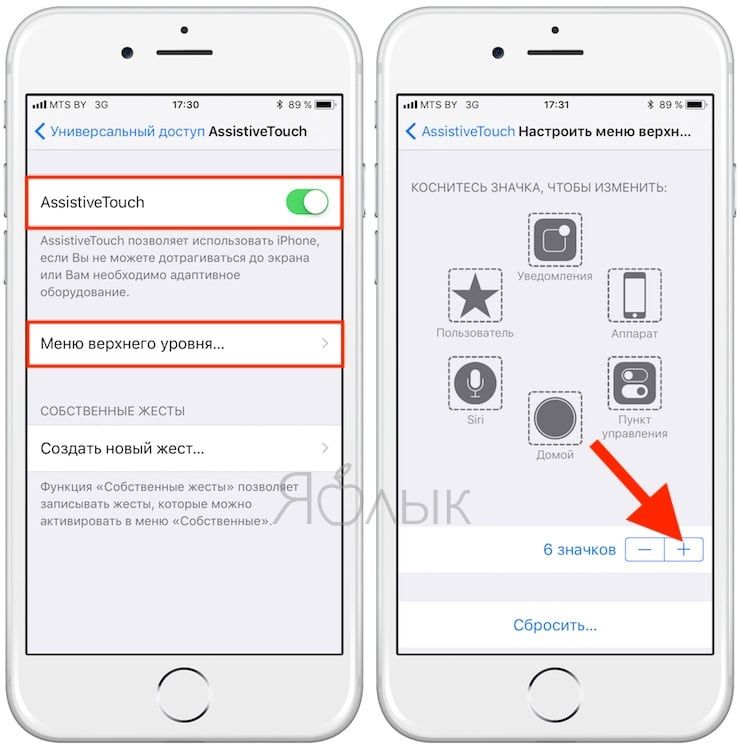Как включить заблокированный Айфон
![]() Как включить заблокированный Айфон
Как включить заблокированный Айфон
В настройках любого Айфона можно включить защиту паролем, отпечатком пальца или Face ID. Если несколько раз неверно ввести пароль, Айфон будет заблокирован. Время блокировки зависит от количества попыток, чем их больше, тем дольше он находится в заблокированном состоянии. При перезагрузке пользователь получает неработающий «кирпич».
Такая ситуация не всегда означает что телефон украли. Возможно пароль забыли или с ним поиграли дети.
Включить заблокированный Айфон не проблема, это можно сделать 3 способами:
- стандартным методом через кнопку питания;
- экстренным способом через клавиши громкости и удержание питания;
- с помощью подключения разряженного смартфона к сети.
Но как включить заблокированный телефон так, чтобы получить к нему доступ? Рассмотрим ниже.
Как включить заблокированный Айфон через iTunes
Пошаговая инструкция, чтобы включить заблокированный Айфон через Айтюнс:
- Подключить смартфон к компьютеру через USB.
- Включить iTunes.
- Создать резервную копию Айфона.
- Найти кнопку «Восстановить iPhone».
- Восстановить из копии память старого телефона.
- Новый пароль будет запрашиваться при стандартной загрузке.
Через iCloud
Пошаговая инструкция:
- Зайти на сайт iCloud.
- Авторизоваться.
- Нажать «Найти iPhone», выбрать нужное устройство.
- Найти кнопку «Стереть iPhone» (должна быть резервная копия). Телефон начнет восстанавливаться.
- После установки резервной копии, операционная система запросит новый пароль.
Если ничего не помогло
Ни один из перечисленных выше способов не помог? Это означает, что в вашем iPhone произошла физическая поломка и нужно обращаться в сервисный центр.
Из-за чего Айфон не включается?
1. Вышедший из строя аккумулятор — самая частая причина, по которой iPhone перестает включаться. Если вы прежде замечали, что смартфон стремительно разряжался, выключался на 10-30% заряда, отключался на холоде и с ним происходили какие-либо другие подобные аномалии, значит проблема точно с батареей.
Поможет замена. Цена вопроса в большинстве сервисных центрах России — 1500-3000 рублей. В авторизованных сервисных центрах Apple в России дороже — 3000-7000 тысяч рублей.
2. Поломка контроллера питания — еще одна очень частая причина выхода iPhone из строя. Симптомы до выхода смартфона из строя схожи с поломкой аккумулятора — случайные отключения устройства, перегрев.
3. Выход из строя других комплектующих. iPhone может не включаться из-за поломки десятков различных комплектующих, вплоть до материнской платы. Чаще всего так происходит после падения смартфона. Определить, что именно сломалось можно только в ходе диагностики.
Ремонт может разорить. Если iPhone не перегревался до поломки, то лучше сразу начать молиться о том, чтобы материнская плата была в целости. Ее замена, особенно на новых моделях iPhone, встанет в копеечку. Цена вопроса — до 30 000 рублей.
Перед походом в сервисный центр рекомендуем обратиться в официальную поддержку Apple. Специалисты компании охотно помогут советом.
Поставьте 5 звезд внизу статьи, если нравится эта тема. Подписывайтесь на нас ВКонтакте , Instagram , Facebook , Twitter , Viber .
Пользуясь техникой от компании Apple, нередко происходит неприятная ситуация, когда ваш айфон выключился и не включается. Подобный вариант событий применим не только к смартфонам iPhone, но и к популярной линейке планшетов iPad. В этих случаях не стоит заранее бить тревогу, расстраиваться, переживать и тем более нести яблочный гаджет в специальный сервисный центр. Для начала успокойтесь, внимательно обдумайте свои действия и следуйте нижеизложенной инструкции.
В подавляющем большинстве случаев ряд похожих ситуаций даже не является поломкой, просто устройство перестало реагировать на нажатие кнопок и не включается. Воспользуйтесь двумя универсальными способами, которые заставят ваш девайс работать.
Основными двумя причинами, по которым айфон сам выключается и отказывается работать, является либо низкий заряд батареи аккумулятора в смартфоне, либо банальное зависание системы, что в последнее время все чаще происходит с техникой компании Apple.
Данные проблемы не относятся к аппаратным или тем более программным ошибкам, для решения которых необходимо нести устройства к специалистам или мастерам по ремонту.
Решить проблему можете вы сами, подключив телефон к зарядному устройству и оставив его в спокойном состоянии на зарядке на 10 – 15 минут. На черном экране гаджета должен загореться значок батареи. Это означает, что аккумулятор устройства полностью разряжен, и необходимо немного подождать. После указанного времени попробуйте включить смартфон, не отключая устройство от розетки.
Если же причина в том, что ваш iPhone или iPad завис, необходимо выполнить принудительную перезагрузку системы.
Перезагрузка без кнопки блокировки
Любая техника выходит из строя, не исключение дорогие iPhone. Падение, механические повреждения корпуса, именно эти факторы приводят к повреждению девайса, из-за которых возникают сложность при его перезагрузке. Чаще всего выходит из строя аппаратная кнопка блокировки, она же включения, телефона. Без нее невозможно включить – выключить телефон и произвести перезагрузку устройства, если она потребуется. Но и без столь ценной части iPhone вполне реально осуществить перезапуск девайса программными средствами, хотя не все так просто.
Давайте разберемся, как перезагрузить айфон без столь необходимой кнопки блокировки экрана? Есть четыре основных способа.
С помощью «Assistive Touch»
- Заходим «Настройки – Основные – Универсальный доступ»
- Находим и включаем функцию «Assistive Touch»
- Нажать на программную кнопку, появившуюся на экране;
- Выбрать пункт «Аппарат»;
- В открывшемся меню нажать и удерживать пункт «Блокировка экрана»;
- Выключаем телефон.
https://youtube.com/watch?v=S5JUUrWahws
Изменение шрифтов в Настройках
- Заходим «Настройки – Основные – Универсальный доступ».
- Щелкаем на «Жирный текст».
- Соглашаемся на перезагрузку
![]()
Все, проблема, как перезагрузить iphone 5 без аппаратных кнопок, решен. После загрузки, заходим в настройки и убираем «Жирный текст», телефон еще раз перезагрузится и шрифт системы вернется в первоначальное состояние.
С помощью сброса параметров беспроводной сети
- «Настройки – Основные – Сброс».
- Выбираем «Сброс настроек сети»
- Соглашаемся на перезагрузку.
![]()
Необходимо помнить, данный способ работает, но удаляет все данные о сетях, сбрасывает все сетевые настройки, в том числе пароли wi-fi и VPN подключений, поэтому надо быть осторожнее.
Дождаться когда сядет аккумулятор
Этот вариант, как перезагрузить айфон без аппаратных кнопок подойдет для экстремалов или настоящих лентяев. Делать ничего не потребуется, сидим и ждем когда батарейка телефона разрядится и он выключится. Что бы процесс шел быстрее, можно включить кино или любое видео, например из ютуб. Это высадит аккумулятор за пару часов, после чего он отключиться, и останется просто подключить зарядку. По умолчанию, айфон включается при подсоединении зарядного устройства, так что проблема будет решена.
Все же рекомендуем отнести iPhone в ремонт, замена кнопки блокировки не такое дорогое удовольствие, а проблем и плясок с бубнами прибавляет значительно.
Кнопка питания не работает? Используйте эти приложения для включения и выключения экрана
Будь то старые или новые гаджеты, они ломаются, и смартфоны не являются исключением. Простого падения на твердую поверхность достаточно, чтобы нанести ущерб.
Смартфоны являются хрупкими по природе. Даже если они не ломаются, они подвержены многим проблемам. Одной из таких проблем, которая очень распространена среди пользователей Android, является случай, когда кнопка питания перестает работать.
Подумайте об этом, кнопка питания — кнопка, которую мы нажимаем бесчисленное количество раз в день — перестает работать. Этого достаточно, чтобы создать хаос в нашей жизни. Когда снова и снова нажимаешь кнопку — что можно ожидать — она перестанет работать в один прекрасный день. Это происходит не со всеми, но те, кто сталкиваются с этой проблемой знают, как она осложняет работу телефона. Вот несколько решений для этой раздражающей проблемы.
1. Автоматизация функции включения/выключения с Gravity Screen.
Gravity Screen является удивительным приложением. Использование различных датчиков телефона включает и выключает экран. Функция, такая как сенсор датчика кармана или стола, предполагает обнаружение, когда вы держите ваш телефон, а когда нет. Она учится понимать, когда вы собираетесь использовать телефон, и в соответствии с этим, включает или выключает его, честно говоря, она работает всегда, но точность может варьироваться от устройства к устройству.
Если вам не особенно интересно то, как приложение работает, и вы просто хотите, чтобы оно включало и выключало телефон, тогда вперед, скачивайте его, и оно превосходно будет работать без чрезмерного разряда батареи, если вы настроили его правильно.
2. Moto display
Приложение ограничено тем, что его могут использовать только владельцы устройств Motorola, но мы должны были добавить его в список, потому что оно просто потрясающее. В Moto display можно видеть уведомления не включая телефон. Но его можно использовать не только для просмотра уведомлений. Просто не трогайте телефон в течение нескольких секунд, а затем возьмите его, и вы увидите как включится Moto display. В этот момент вы можете провести пальцем вниз по направлению к значку блокировки, чтобы разблокировать его. Отлично работает.
Почитать Как проверить б/у Андроид-телефон?
Moto dispay не блокирует телефон, это нужно делать вручную. Но так как кнопка питания не работает, мы рекомендуем установить время режима сна телефона к минимуму, то есть 15 секунд.
3. Перевести Вкл/Выкл питания на кнопку громкости
Да, вы правильно прочитали, есть приложение и для этого тоже, и самое лучшее, что оно работает, даже если телефон не рутирован. Это приложение называется Volume Unlock Power Button Fix, то есть “громкость разблокировать, клавишу питания пофиксить”. Это очень и очень длинное имя, но оно полностью определяет цель приложения.
Прежде всего, установите его на телефоне. Теперь откройте приложение и предоставьте ему права администратора. Это необходимо, в противном случае, приложение не будет работать. Откройте приложение и включите «Enable Volume Unlock» и «Screen off», используя переключатели справа. Если вы включили оба варианта, то вы сможете выключить экран на панели уведомлений и включить его с помощью кнопки громкости. В настройках приложения, вы также можете включить такие функции, как автоматический запуск при загрузке и авто включение/отключение, которое будет работать в установленном временном интервале. Например, установив время с 06:00 до 04:00, приложение будет функционировать только в течение этого времени. Мы использовали его в течение 2 дней, и не нашли каких-либо ненужных разрядов батареи. Это удивительное приложение.
Как принудительно выключить Айфон
Принудительное отключение может понадобится при сильном зависании, появлении сбоя программ, вирусах и т.д. Такими методами нельзя пользоваться на регулярной основе, т.к. они могут вызывать сбои в системе.
Важно!
Не стоит увлекаться принудительными способами отключения устройств. Это может привести к поломкам и сбоям системы.
Секретный способ
![]()
Существует секретный способ, о котором мало кто знает, но возможно обнаружил его случайно. Чтобы принудительно выключить Айфон, следует 5 раз подряд нажать на кнопку «Power». После этого появится окно со слайдером для выключения, а также с экстренным вызовом. Сделать свайп вправо на бегунке отключения.
Данный метод поможет при зависании, при отсутствии реакции на команды.
Этот способ вызывает панель SOS, о которой важно знать, чтобы воспользоваться ею в непредвиденной ситуации. Важно!
Важно!
SOS позволяет быстро вызвать службу экстренной помощи или позвонить доверенному лицу. Также можно посмотреть медкарту владельца, которая вызывается той же комбинацией кнопок. Эти данные могут помочь в сложной ситуации и спасти чью-то жизнь.
На Айфонах 7-11 зажать клавишу громкости и выключения одновременно. Дальнейшие шаги будут такими же.
Как запустить айфон, если не функционирует сенсорный экран?
Ещё одна преграда на пути выключения айфона, это поломка дисплея. Если экран не функционирует, мы не сможем провести пальчиком по экрану, чтобы выключить айфон.
Для выхода из этого положения, нам нужно выполнить принудительную перезагрузку. Итак:
- Необходимо в одно время нажать на кнопочку «Выключить» и «Home»;
- Далее, нужно удерживать эти кнопочки, пока дисплей не погаснет;
- Если мы вовремя отпустим кнопочки, то наш мобильный гаджет выключится. Если же задержать нажатыми клавиши немного дольше, то телефон начнёт перезагружаться.
Если у вас iPhone 7, то нужно нажать не на кнопочку «Home», а на клавишу уменьшения звука. Данную операцию не нужно применять часто, так как она может навредить вашему телефону.
Как выключить Айфон 8
Хоть производительность Айфона 8 намного выше предыдущих, экран нередко подвисает, не желая перезагружаться. Считается что iPhone 8 – одна из самых проблемных, однако с выходом обновления большинство неточностей было исправлено.
Рассмотрим разные способы, как выключить и перезагрузить Айфон 8.
Стандартный способ
![]()
Клавиша отключения также находится на правой боковой панели. Зажав ее на 5-6 секунд можно быстро обесточить телефон. Всплывет окно со слайдом. После свайпа вправо, смартфон уснет. Выключить Айфон 8 можно с помощью той же клавиши сбоку.
Через «Настройки»
В меню «Настройки» перейти в раздел «Основные». Прокрутить меню в самый низ и найти надпись: «Выключить». Смартфон отключиться через 2-3 секунды.
Принудительная перезагрузка
![]()
Если Айфон сильно завис и не хочет отключаться, можно прибегнуть к другому методу.
Поочередно зажимается звук с символом «+», затем с символом «-». После зажимается клавиша «Power». Устройство отключится принудительно. Произойдет сброс настроек, начнется перезагрузка.
Зависло приложение
Даже оригинальные программы Apple время от времени зависают, а что уж говорить о сотнях приложений сторонних разработчиков. Если айфон завис «намертво» и стандартный слайдер при нажатии на кнопку power не появляется, то наверняка поможет «жесткая» перезагрузка устройства. Напомним последовательность:
- Одновременно зажмите клавиши Home и Power.
- Ожидайте отключения устройства (10 – 15 секунд), но не отпускайте кнопки после выключения.
- Ждите появления логотипа Apple и начала загрузки iOS.
Выгорел контроллер заряда
При зарядке от поддельного устройства или плохого кабеля, и из-за перепадов напряжения, может выгореть контроллер питания. Часто такое происходит от зарядки в автомобиле, удара, попадания влаги. Контроллер питания iPhone — микросхема, которая отвечает за распределение и регулирование подачи энергии для всех узлов материнской платы и периферийных компонентов. Чтобы ее починить, необходимо полностью вскрывать устройство, поэтому без помощи специалистов не обойтись. Замена будет стоить от 1.500 рублей на более старых моделях смартфонов, и до 8.000 на более новых в неофициальных сервисах.
Сломалась кнопка включения
Если при нажатии Вы чувствуете странный тактильный отклик или нет щелчка, возможны неполадки с кнопкой включения. Сама клавиша сделана из прочного алюминия, однако под ней находится хрупкий пружинный контакт. Металл крошиться из-за удара или чрезмерно сильного нажатия, заблокировав работу самой кнопки включения.
Для отключения и перезагрузки аппарата на время можно установить виртуальную кнопку AssistiveTouch. Выведя на экран через Настройки > Основные > Универсальный доступ пункт AssistiveTouch.
Неисправность материнской платы
Если проблемы в самом сердце телефона, то нарушается передача данных между отдельными узлами, процессором и контроллером. Главные причины — удар об твердые поверхности или некачественный ремонт из-за неверной сборки в конце процесса. Вспомните, возможно вы недавно меняли дисплей на новый. Возможно, при сборке, мастер ошибся и вкрутил длинный болтик не в то отверстие. Если это так, обратитесь в тот же сервис и опишите ситуацию.
Как вариант, выгорел процессор или память.
Ремонт материнской платы может обойтись дорого, иногда проще заменить ее целиком. Цена сильно варьируется. Для примера, на 6 модель айфона, стоимость ремонта составит 3.000-5.000 рублей.
Что делать, если айфон включается и зависает: причины и устранение
Айфоны имеют более стабильную операционную систему, нежели смартфоны, работающие на Android. Однако и они не застрахованы от разного рода трудностей. Периодически iPhone может зависать в самый неподходящий момент.
Основные причины, если аппарат выключился:
- Недостаток памяти (самая распространенная причина);
- Разряженный аккумулятор;
- Перебои в сети электропитания;
- Поврежденная материнская плата;
- Поврежденная кнопка питания.
Исправить проблему можно жесткой перезагрузкой, включением айфона через iTunes и восстановлением устройства. Далее необходимо устранить причину проблемы. Почистить память, зарядить аккумулятор, проверить питание.
Аппаратные неполадки телефона лучше не пытаться исправить своими руками, а отнести девайс в сервисный центр Apple. Большинство технических проблем во время гарантийного срока ремонтируются быстро и бесплатно.
Если iPhone сильно греется
Еще одна причина, которая может привести к выключению девайса, — сильное нагревание корпуса телефона. Лучше не проводить эксперименты в домашних условиях, чтобы не получить ожоги и не вызвать пожар. Такие неисправности обычно связаны со внутренним устройством телефона, которые починить самостоятельно все равно не получится. Лучше сразу отнести айфон в сервисный центр на диагностику.
Как включить Айфон, если он не включается?
Бывает, что Айфон заряжается, но не включается, особенно часто он доходит до логотипа и зависает на этом моменте или выключается. В таком случае можно применить режим восстановления. Для его использования нужно иметь под рукой компьютер. Очень желательно, чтобы предварительно к нему уже подключался iPhone, а ПК был добавлен к доверенному источнику соединения, но это может и не пригодиться.
Принцип восстановления следующий:
- Соедините смартфон и компьютер;
- Запустите iTunes;
- Проведите принудительный перезапуск устройства — Home (для 7-ой версии кнопка снижения громкости) и Power;
- На экране компьютера появится сообщение, позволяющее восстановить работу системы iOS, стоит нажать на «Обновить».
В этом случае произойдет попытка установки операционной системы без стирания файлов. Возможно потребуется полностью восстановить Айфон к заводским параметрам. Тогда в iTunes придется перейти на главную вкладку и нажать «Восстановить».
В конечном счете, если все так же не включается Айфон 6, Айфон 7 или любая другая версия, необходимо обратиться в техническую поддержку. Они удаленно предоставят инструкции по методам устранения проблемы, если это не поможет, тогда направят в сервисный центр, ближайший к вам. Это будет означать, что проблема технического характера и пользователь здесь бессилен.
Как принудительно перезагрузить iPhone 7 и iPhone 7 Plus — этим вопросом могут задаться те, у кого новинка случайно зависнет (идеальной техники все же не бывает). Старый способ с зажатием кнопок «Домой» (Home) и выключения «Power» не работает, ведь Apple заменила физическую клавишу под экраном на сенсорную, которая в случае критической ошибки тоже отключается.
К счастью, компания из Купертино придумала новую последовательность действий, которые приведут к хард ребуту iPhone 7 и iPhone 7 Plus:
</p>
- Зажмите кнопку выключения/блокировки смартфона (Power) справа.
- Не отпуская ее нажмите клавишу убавления громкость (Vol Down) на левой стороне iPhone.
- Держите до комбинацию до перезагрузки и появления заветного «яблочка» на дисплее.
Владельцам Android‑устройств такая комбинация может показаться весьма знакомой. Как мы видим, операция не стала сложнее, сменилась лишь одна клавиша, однако старых пользователей смартфонов Apple такой шаг компании может поставить в тупик. Впрочем, будем надеяться, что iPhone 7 и iPhone 7 Plus окажутся настолько же стабильными в работе, как и предыдущие гаджеты компании, а значит делать им Hard Reboot придется крайне редко.
- http://droidov.com/ne-vkluchaetsa-iphone-5s
- https://tvoykomputer.ru/chto-delat-esli-ajfon-ne-vklyuchaetsya/
- https://fullhub.ru/apple/iphone-7-7-plus-hard-restart-94441.html
Часть 2: исправить системные ошибки iOS, чтобы исправить застрявшую кнопку блокировки iPhone
Многие пользователи iOS считают, что застрявшая кнопка блокировки экрана iPhone является аппаратной проблемой. Но повреждение оборудования — не единственная причина, по которой на iPhone застряла кнопка блокировки. Если кнопка блокировки iPhone не повреждена физически, вы можете запустить Apeaksoft iOS Восстановление системы исправить проблемы с системой iOS без потери данных. Нет необходимости тестировать и узнавать определенные глюк iPhone или системная ошибка на iPhone. Программное обеспечение может безопасно и быстро исправить системные ошибки iPhone.
Apeaksoft iOS Восстановление системы
- Кнопка восстановления iPhone заблокирована из-за системных ошибок iOS.
- Храните все файлы iPhone в сохранности в оригинальном месте.
- Верните свой iPhone в нормальное состояние с высоким уровнем успеха.
- Исправить застрявшую кнопку блокировки на iPhone 4 / 4s / 5 / 5c / 5s / 6/6 Plus / 6s / 6s Plus / SE / 7/7 Plus / 8/8 Plus / X / XR / XS / XS Max / 11/11 Pro / 11 Pro Макс.
- Безопасный и простой в использовании с интуитивно понятным интерфейсом.
Шаг 1
Загрузите и установите программное обеспечение. выбирать Восстановление системы iOS исправить застрявшую кнопку блокировки iPhone 4s.
![]()
Шаг 2
Подключите iPhone к компьютеру с помощью USB-кабеля. щелчок Start чтобы автоматически определить, что не так с подключенным iPhone.
![]()
Шаг 3
Вы можете щелкнуть Бесплатное быстрое исправление взять свой iPhone обратно в Обычный запуск положение дел. Если это не удается, нажмите фиксированный войти в новое окно.
![]()
Шаг 4
Выберите Стандартный режим исправить застрявшую кнопку блокировки iPhone 4s без потери данных. Вы также можете выбрать Расширенный режим восстановить экранную кнопку блокировки iPhone с большей вероятностью успеха. Хотя данные и настройки iPhone будут стерты.
Шаг 5
Проверьте категорию, тип и модель iPhone. Затем выберите конкретный пакет прошивки для загрузки или импорта. В течение этого времени вы также можете обновить или понизить iPhone.
Шаг 6
Нажмите Далее начать исправление не работающей кнопки блокировки на iPhone. Держите ваш iPhone подключенным, пока процесс не закончится. После этого вы можете снова нажать кнопку блокировки, чтобы проверить, может ли она работать нормально.
![]()
Как выключить iPhone без кнопки?
А мы подошли к самому интересному — как выключить Айфон, если не работает кнопка «Домой» или «Power»?
Давайте по порядку. Создатели техники на базе iOS продумали методы отключения и перезапуска без верхней кнопки блокировки или центральной клавиши «Домой». Необходимая нам функция называется «Assistive Touch» и основывается на принципе прикосновений к дисплею.
Для начала работы с этой функцией вам необходимо знать как включить «Assistive Touch»:
- Необходимо зайти в «Настройки» → «Основные» → «Универсальный доступ».
- Далее вам нужно пролистать страницу до блока «Взаимодействие» и выбрать пункт «Assistive Touch». Или вы можете зайти в «Настройки» и в поле поиска начать писать слово «Assistive» и Айфон сам предложит необходимый пункт.
- Следующим шагом является перетаскивание ползунка активации необходимой нам функции в положение «Включено» (на новых версиях iOS в этом положении фон ползунка окрашивается в зеленый цвет). После включения на экране должна появиться квадратная серо-белая кнопка, которая и отвечает за данный функционал.
- Итак, чтобы перезагрузить iPhone без кнопок, необходимо нажать на сенсор в пределах этого значка. Если все выполнено верно, то он должен развернуться в меню следующего вида:
- Далее вам необходимо нажать кнопку «Аппарат» в открывшемся меню и зажать значок «Блокировка экрана» на 2-3 секунды. В результате вы увидите стандартный экран выключения iPhone — две кнопки «Выключите» и «Отменить». Что делать далее — вы уже знаете.
- Последним шагом является включение устройства — для этого необходимо подключить телефон к компьютеру, ноутбуку или нетбуку с помощью стандартного USB-кабеля и он автоматически включится в стандартном режиме.
Выключение
Без физической кнопки придется пользоваться её виртуальным аналогом. Для этого потребуется включить функцию AssistiveTouch.
![]()
1. Переходим по пути Настройки – Основные — Универсальный доступ — AssistiveTouch и активируем главный переключатель.
2. Открываем раздел Меню верхнего уровня….
3. Выбираем любую ненужную кнопку из имеющихся или добавляем дополнительную пиктограмму в меню.
4. Выбираем опцию Блокировка экрана.
Теперь в меню AssistiveTouch, которое появится при нажатии на виртуальную кнопку, можно увидеть кнопку блокировки экрана. Нажатие приведет к выключению дисплея, а удержание – к вызову нужного нам слайдера отключения iPhone.
Как выключить Айфон 11
Если зажать клавишу питания на iPhone 11 активируется голосовой помощник. Рассмотрим актуальные способы отключения.
Через «Настройки»
![]()
Чтобы выключить Iphone 11, нужно перейти в меню «Настройки», а затем нажать «Основные». Прокрутив меню до самого конца можно увидеть «Выключить», выделенную голубым цветом. Нажав ее появится окно со слайдом. После свайпа смартфон будет выключен.
Две кнопки
![]()
Чтобы отключить новую модель смартфона без использования сенсора, зажать кнопку увеличения или уменьшения звука вместе с клавишей выключения. Появится бегунок, после свайпа вправо экран погаснет.
Деловые и личные качества
Деловые качества работника – это его способность выполнять определенные трудовые обязанности. Самые важные из них – уровень образования и опыт работы. В выборе работника ориентируйтесь на пользу, которую он может принести вашей компании.
Личные качества характеризуют сотрудника как личность. Они становятся важны, когда у претендентов на одну должность деловые качества на одном уровне. Личные качества характеризуют отношение сотрудника к работе. Ориентируйтесь на самостоятельность: он не должен делать вашу работу, а со своей обязан справляться в полной мере.
Деловые качества
Личные качества
Уровень образования
Аккуратность
Специальность, квалификация
Активность
Опыт работы, должности, которые занимал
Амбициозность
Производительность труда
Бесконфликтность
Аналитические способности
Быстрая реакция
Быстрая адаптация к новым информационным системам
Вежливость
Быстрая обучаемость
Внимательность
Внимание к деталям
Дисциплинированность
Гибкость мышления
Инициативность
Готовность к сверхурочной работе
Исполнительность
Грамотность
Коммуникабельность
Математический склад ума
Максимализм
Навыки взаимодействия с клиентами
Настойчивость
Навыки делового общения
Находчивость
Навыки планирования
Обаяние
Навыки подготовки докладов
Организованность
Ораторские способности
Ответственный подход к работе
Организаторские способности
Порядочность
Предприимчивость
Преданность
Профессиональная честность
Принципиальность
Скрупулезность
Пунктуальность
Способность заниматься несколькими проектами одновременно
Решительность
Способность быстро принимать решения
Самоконтроль
Способность работать с большим количеством информации
Самокритичность
Стратегическое мышление
Самостоятельность
Стремление к самосовершенствованию
Скромность
Творческое мышление
Стрессоустойчивость
Умение вести переговоры/деловую переписку
Тактичность
Умение договариваться
Терпеливость
Умение излагать мысли
Требовательность
Умение находить общий язык
Трудолюбие
Умение обучать
Уверенность в себе
Умение работать в команде
Уравновешенность
Умение располагать людей к себе
Целеустремленность
Умение убеждать
Честность
Хорошие внешние данные
Энергичность
Хорошая дикция
Энтузиазм
Хорошая физическая форма
Этичность
Когда нужно обращаться за помощью в сервисный центр?
Как видно из обзора, пользоваться айфоном можно и без физических кнопок. Но это не всегда комфортно. Поэтому, если проблема не была связана с программным сбоем, визита в сервис не избежать. Это несложная поломка, и сотрудники центра быстро найдут причину и устранят ее
Важно и то, что обращение к квалифицированным специалистам дает гарантию, что после ремонта телефон будет полноценно функционировать
Чтобы избежать поломки, пользователям нужно помнить — многое зависит от того, насколько аккуратно они будут пользоваться смартфоном
Очень важно бережное обращение: следует защищать гаджет от грязи, попадания влаги, не ронять. И тогда iPhone будет долго служить владельцу
Но, если поломка произошла и ее сложно починить самостоятельно или нет уверенности в своих силах, лучше доверить ремонт телефона профессионалам.
Решение проблемы
Многие пользователи спешат разобраться с проблемой самостоятельно, пытаясь выяснить причину и ликвидировать ее. Недостаточное количество и качество знаний порой приводит к печальным последствиям.Существует всего несколько методов, которые можно попробовать реализовать самостоятельно до похода в сервисный центр или вызова мастера на дом.Перезагрузка девайсаСреди всех рекомендаций, приведенных многими блоггерами в интернете, специалисты сервисных центров (СЦ) безопасной считают полную перезагрузку мобильного устройства. Ее проводят, если Айфон не реагирует на подключенное зарядное устройство. Для этого зажмите двумя пальцами кнопки Power и Home, после чего подождите 10-15 секунд.
В случае появления логотипа компании телефон начнет загружаться, а проблема со включением уйдет. Дождавшись активации, подключите зарядное устройство к гнезду и полностью зарядите аккумулятор смартфона.Если телефон не включается, возможно, причина в программном сбое. Чтобы проверить и устранить этот недочет проделайте следующее (у вас должен быть бэкап данных):
- Подключите гаджет к USB-кабелю компьютера;
- Дождитесь синхронизации;
- Зайдите в программу «ITunes»;
- Щелкните по кнопке «Восстановить» и выберите последний бэкап.
После всех манипуляций запустится процесс восстановления данных, при этом Айфон должен перезагрузиться и вновь вернуться в рабочее состояние.Решение проблемы с зарядным устройствомПо статистике, многие пользователи iPhone экономят на покупке зарядного устройства, если оригинальное было утеряно или сломано. Это не удивительно, потому что приобретение «зарядника» от производителя обойдется в 20 долларов США, а неоригинальную комплектующую легко достать через «Aliexpress» по доступной цене.Решение такой проблемы простое – достаточно купить оригинальный аксессуар и поставить устройство на подзарядку. Если такие манипуляции помогли, вы можете дальше наслаждаться работой качественного мобильника.
Смена компонентов и модулейКогда не помогает смена «зарядника» или перезагрузка девайса, пора обращаться в СЦ. Только там специалисты проведут полную диагностику и выяснят, какую запчасть необходимо менять.Например, контроллер питания или аккумуляторная батарея в процессе эксплуатации нередко выходит из строя
Для замены данных элементов необходима полная разборка «яблока», в процессе которой отсоединяются шлейфы от материнской платы.Важно! Мастера по ремонту Айфонов проводят замену запчастей при помощи специальных инструментов. При использовании подручных средств вы полностью «уничтожите» iPhone.А также причиной не включения может стать повреждение материнской платы, заменить которую также способны только профессионалы
Оценка профессиональных качеств работника
Чтобы не тратить время и деньги на испытание новых сотрудников, иногда компании оценивают их перед приемом на работу. Для этого созданы даже специальные центры оценки персонала. Список способов оценивания для тех, кто предпочитает делать это самостоятельно:
- Рекомендательные письма.
- Тесты. Сюда входят обычные тесты на профпригодность и тесты способностей, а также личностные и биографические тесты.
- Собеседование.
- Экзамен на знания и умения работника.
- Ролевая игра или кейсы.
Ролевая игра поможет выяснить на практике, подойдет ли вам претендент. Инсценируйте повседневную для его должности ситуацию и посмотрите, как он справится. Например, оцените его навыки взаимодействия с клиентами. Покупателем пусть будет ваш компетентный сотрудник или вы сами, а претендент покажет, на что он способен. Вы можете установить цель, которой он должен добиться во время игры, или просто наблюдать за стилем работы. Такой метод расскажет о претенденте намного больше, чем графа «Личные качества» в резюме.
Определяясь с критериями оценки, можете основываться на деловых качествах: пунктуальность, потенциальное количество и качество выполняемой работы, опыт и образование, навыки и др. Для большей эффективности сделайте упор на качества, необходмые для должности, на которую претендует оцениваемый кандидат. Чтобы быть уверенным в работнике, рассмотрите его личные качества. Вы можете сами провести оценивание в виде рейтинга кандидатов, расставляя + и – по определенным критериям, распределяя их по уровням или присуждая баллы. Избегайте ошибок, связанных с оцениванием, например предвзятости или стереотипов, а также придания одному критерию слишком большого веса.